Win10开启和Win7一样高级启动(F8进安全模式)操作方法
|
小周
推荐文章
越洋帮路由网原创:文章是关于"Win10开启和Win7一样高级启动(F8进安全模式)操作方法"的相关知识分享,希望可以帮到大家。 - 素材来源网络 编辑:小易。
导读:(教你Win10开启和Win7一样的高级启动(F8进安全模式))相关电脑教程分享。
Win10系统进安全模式和Win7不太一样,很多朋友一开始用Win10总喜欢用F8来进高级启动以便进入安全模式,可是发现并没有用,这是由于Win10的中的高级选项和Win7不一样了,但是呢,其实有一个方法可以开启和Win7系统一样的高级启动模式,使用F8就可以进安全模式,很多朋友可能还不会操作下面小编就把方法告诉大家。操作方法如下:1、只要进入命令提示符(需要使用管理员模式),输入以下命令后回车执行,bcdedit /set {default} bootmenupolicy legacy
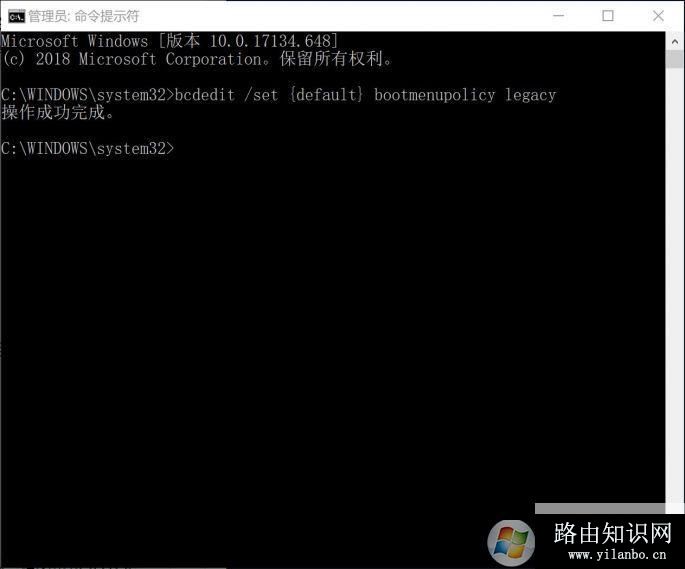
2、接下来之后开机或重启过程中狂按F8就会出现这样的界面了,选择方式和Win7一模一样,是不是觉着熟悉多了?
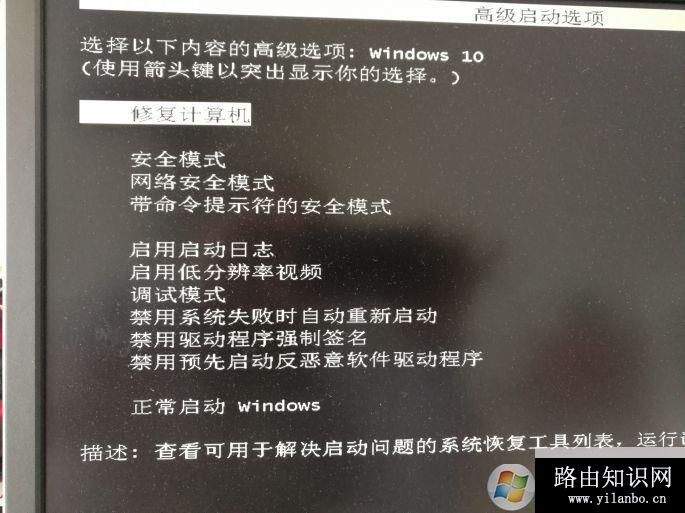
如果想要恢复可以使用命令:bcdedit /set {default} bootmenupolicy standard
但是有些朋友反馈按F8没反应,快速的进了系统,这是由于系统开启了快速启动,大家也可以将其关闭。
1、右键点击开始按键,选择“电源选项-其他电源设置-选择电源按键的功能”,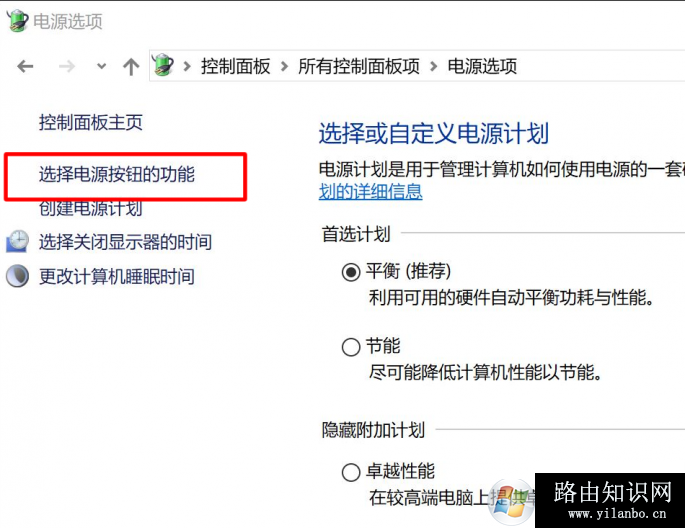
2、取消勾选“启用快速启动”即可。注意这一选项有可能需要点击页面上方的“更改当前不可用的设置”才能进行设置。
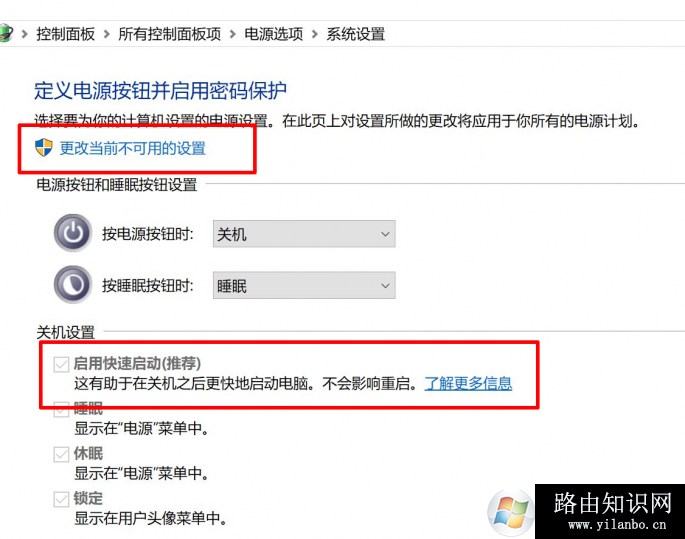
以上就是小编这次分享的关于Win10设置和Win7一样的高级启动方法。
